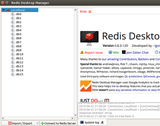Вступление
ArangoDB - это база данных NoSQL с открытым исходным кодом с гибкой моделью данных для документов, графиков и значений ключей. Это мощная база данных с широким спектром функций, необходимых для современного веб-приложения. Сама база данных может легко управляться с помощью встроенного веб-интерфейса или интерфейса командной строки.
В этом уроке я объясню, как установить и настроить ArangoDB в Ubuntu 16.04.
Предпосылки
- Недавно развернутый экземпляр сервера Vultr Ubuntu 16.04.
- Пользователь без полномочий root с настройками привилегий sudo на вашем сервере.
Шаг 1: Обновление системы
Перед началом рекомендуется обновить систему до последней стабильной версии с помощью следующих команд:
apt-get update -y
apt-get upgrade -y
Затем перезапустите систему, чтобы применить эти изменения.
Шаг 2: Установите ArangoDB
По умолчанию ArangoDB недоступен в репозитории Ubuntu, поэтому вам необходимо добавить репозиторий ArangoDB в вашу систему. Сначала загрузите открытый ключ с сайта ArangoDB с помощью следующей команды:
wget https://www.arangodb.com/repositories/arangodb3/xUbuntu_16.04/Release.key
Далее добавьте скачанный ключ.
sudo apt-key add Release.key
Откройте список источников Apt.
sudo nano /etc/apt/sources.list
Добавьте хранилище ArangoDB:
deb https://www.arangodb.com/repositories/arangodb3/xUbuntu_16.04/ /
Сохраните файл и обновите вашу систему с помощью следующей команды:
sudo apt-get update -y
Затем установите ArangoDB, выполнив следующую команду:
sudo apt-get install arangodb3 -y
После завершения установки запустите arangodb3службу с помощью следующей команды:
sudo systemctl start arangodb3
Вы также можете проверить состояние ArangoDB с помощью следующей команды:
sudo systemctl status arangodb3
Вы увидите вывод, похожий на следующий.
?? arangodb3.service - LSB: arangodb
Loaded: loaded (/etc/init.d/arangodb3; bad; vendor preset: enabled)
Active: active (running) since Sat 2017-07-29 20:55:26 IST; 11min ago
Docs: man:systemd-sysv-generator(8)
CGroup: /system.slice/arangodb3.service
??????4228 /usr/sbin/arangod --uid arangodb --gid arangodb --pid-file /var/run/arangodb/arangod.pid --temp.path /var/tmp/arangod --log.foregro
??????4229 /usr/sbin/arangod --uid arangodb --gid arangodb --pid-file /var/run/arangodb/arangod.pid --temp.path /var/tmp/arangod --log.foregro
Jul 29 20:55:21 localhost systemd[1]: Starting LSB: arangodb...
Jul 29 20:55:21 localhost arangodb3[4161]: * Starting arango database server arangod
Jul 29 20:55:26 localhost arangodb3[4161]: {startup} starting up in daemon mode
Jul 29 20:55:26 localhost arangodb3[4161]: ...done.
Jul 29 20:55:26 localhost systemd[1]: Started LSB: arangodb.
Jul 29 20:55:26 localhost arangodb3[4161]: changed working directory for child process to '/var/tmp'
Шаг 3: Доступ к ArangoDB CLI
ArangoDB поставляется со встроенной arangoshутилитой командной строки для доступа к базе данных. Старт arangosh.
arangosh
При запросе пароля введите пароль root. Вы должны увидеть следующий вывод:
_
__ _ _ __ __ _ _ __ __ _ ___ ___| |__
/ _` | '__/ _` | '_ \ / _` |/ _ \/ __| '_ \
| (_| | | | (_| | | | | (_| | (_) \__ \ | | |
\__,_|_| \__,_|_| |_|\__, |\___/|___/_| |_|
|___/
arangosh (ArangoDB 3.0.12 [linux] 64bit, using VPack 0.1.30, ICU 54.1, V8 5.0.71.39, OpenSSL 1.0.2g-fips 1 Mar 2016)
Copyright (c) ArangoDB GmbH
Pretty printing values.
Connected to ArangoDB 'http+tcp://127.0.0.1:8529' version: 3.0.12 [server], database: '_system', username: 'root'
Please note that a new minor version '3.1.19' is available
Type 'tutorial' for a tutorial or 'help' to see common examples
127.0.0.1:8529@_system>
С помощью этой утилиты вы можете создавать базы данных, пользователей и выполнять все административные задачи.
Шаг 4: Веб-интерфейс ArangoDB
ArangoDB поставляется со встроенным веб-интерфейсом для выполнения различных административных задач. Перед началом вам необходимо отредактировать файлы конфигурации ArangoDB arangod.confи arangosh.conf:
sudo nano /etc/arangodb3/arangod.conf
Добавьте IP-адрес вашего сервера следующим образом:
endpoint = tcp://192.168.0.227:8529
Как только вы закончите, откройте другой файл конфигурации:
sudo nano /etc/arangodb3/arangosh.conf
Снова добавьте IP-адрес вашего сервера.
endpoint = tcp://192.168.0.227:8529
Сохраните файл и перезапустите сервис ArangoDB:
systemctl restart arangodb3
Шаг 5: Обновление брандмауэра
По умолчанию ArangoDB работает на порте 8529, поэтому вам нужно будет разрешить этот порт через брандмауэр. Вы можете сделать это, выполнив следующую команду:
sudo ufw allow 8529/tcp
Когда вы закончите, пришло время получить доступ к веб-интерфейсу ArangoDB.
Откройте ваш любимый веб-браузер и введите URL http://192.168.0.227:8529. Это откроет экран входа для _systemБД. После ввода учетных данных, вы увидите заставку ArangoDB. На этом мой учебник завершен.